OneDrive同期解除で容量解放!Windows PCの自動バックアップを停止する設定方法

Windowsパソコンを使っている方から、よくご相談いただくのが「OneDriveの容量不足」に関するお悩みです。
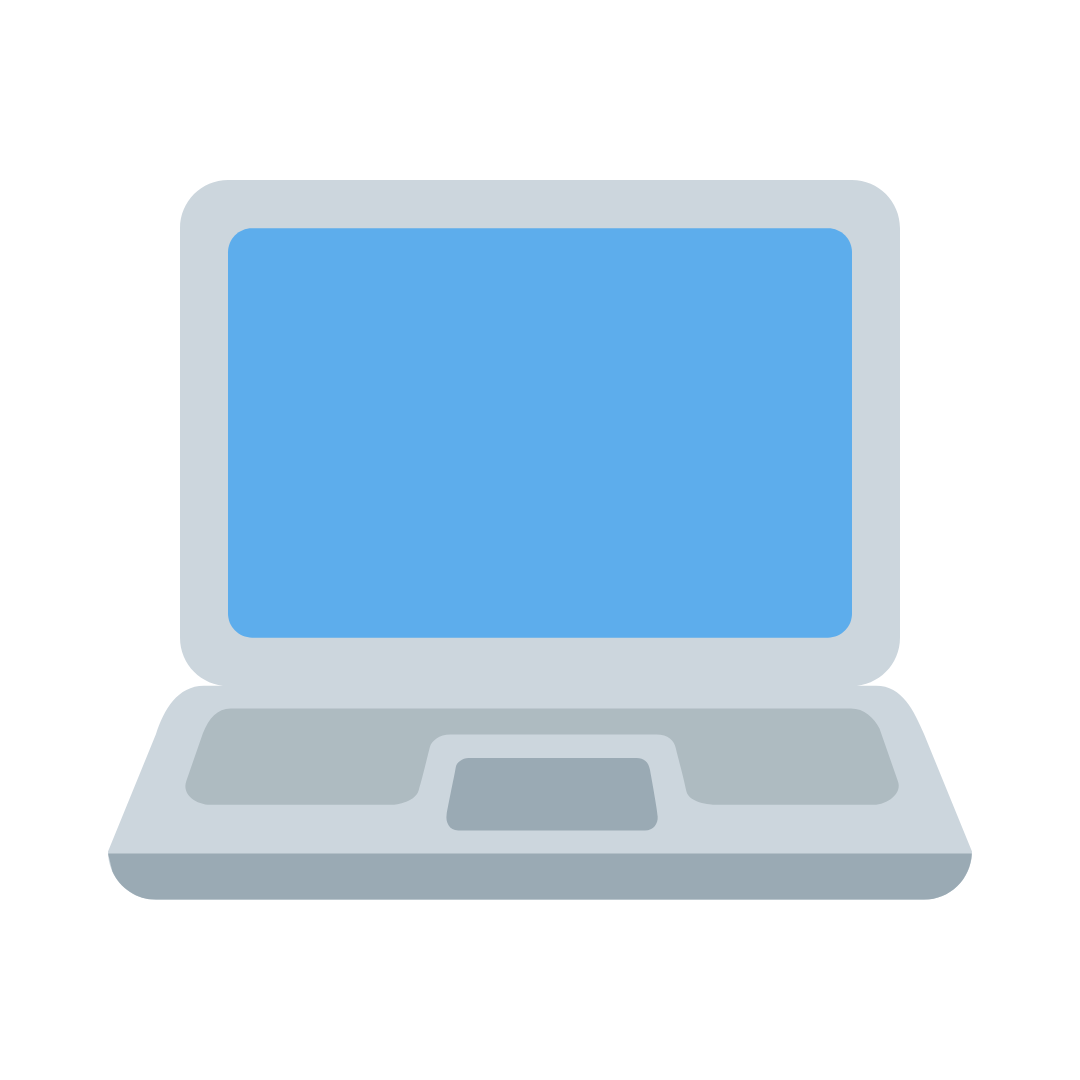
無料ストレージがほとんどなくなりかけてます
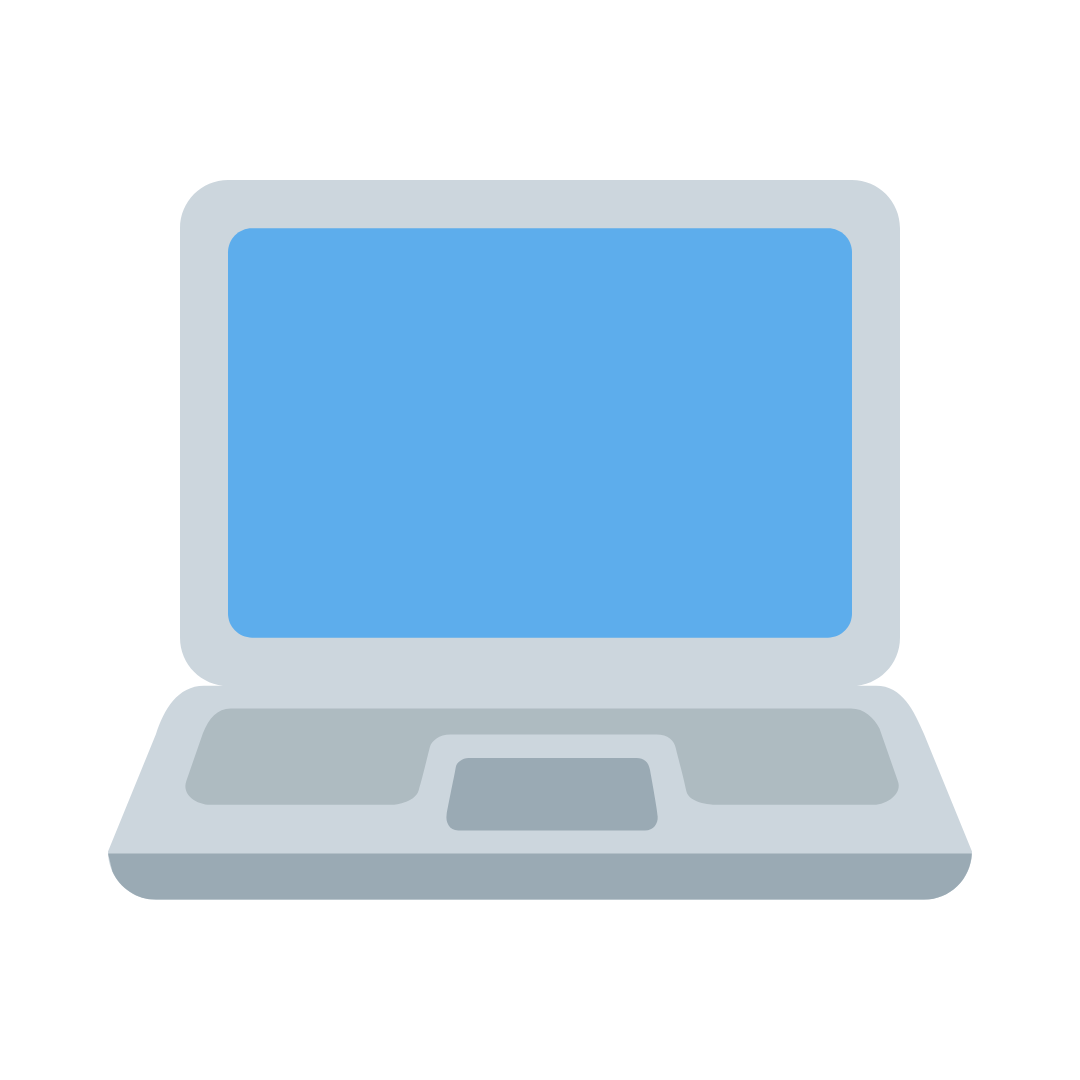
空き領域は○MBしかありません
このような警告表示が頻繁に出るようになり、作業中にポップアップが表示されて困っているという方は少なくありません。
しかも、厄介なことに「OneDriveを使っている覚えがない」「むしろ使いたくない」という方が多いのが実情ですす。
なぜ、意図せずWindowsパソコンとMicrosoftのクラウドサービスであるOneDriveが接続され、大切なストレージ容量を圧迫してしまうのでしょうか?
そして、この煩わしい警告表示から解放され、PCの容量を確保するためには、具体的にどうすれば良いのでしょうか?
本記事では、この「意図しないOneDriveへのファイル保存」の原因を徹底的に解説
現在逼迫している容量を解放するための即効性のある対処法と、今後二度と同じ問題を起こさないための、恒久的な予防策:同期解除の具体的な手順をご紹介いたします。
なぜ意図せずOneDriveにファイルが保存されるのか?
Windowsパソコンを使用している多くの方が、意図せずOneDriveにファイルを保存して容量を消費している背景には、Microsoftが推奨する初期設定と、無料プランの容量制限が深く関わっています。
1. Windows初期設定に潜む「自動バックアップ」の罠
Windowsパソコンを新しく購入し、最初に初期設定を行う際、多くの方がMicrosoftアカウントでサインイン(ログイン)を行います。
このとき、OneDriveとの連携が初期設定として組み込まれています。
特に、以下のWindows標準フォルダは、Microsoftアカウントでサインインした際、自動的にクラウド上の無料OneDriveストレージへ「バックアップ(同期・保存)」する設定が有効になってしまいます。
- デスクトップ (Desktop)
- ドキュメント (Documents)
- ピクチャ (Pictures)
つまり、ユーザーが何も意識しないまま、これらのフォルダにファイル(仕事の資料、旅行の写真、ダウンロードしたPDFなど)を保存するたびに、そのデータはPC本体のローカルストレージだけでなく、自動的に無料のOneDriveストレージにも複製され続けているのです。
2. 無料容量(5GB)の制限による限界
Microsoftアカウントに付帯する無料のOneDriveストレージ容量は、2025年現在、わずか5GBです。
これはスマートフォンで撮影する高画質な写真や動画のデータ、または業務で使う大容量のPDFファイルなどから見れば、非常に少ない容量です。
「デスクトップ」「ドキュメント」「ピクチャ」は、PC操作において最も頻繁にファイルを保存する場所です。
そのため、パソコンを使い始めて数ヶ月〜数年で、この5GBの上限に近づく、あるいはすぐに超えてしまい、冒頭で述べた容量不足の警告が頻繁に表示される事態となってしまうのです。
- クラウドサービスは使わないつもりだった
- 別のクラウド(Google DriveやDropboxなど)を使っている
という方にとって、この意図しない同期設定は、容量圧迫という大きなトラブルの種となるわけです。
【容量解放・即効性あり】逼迫したOneDrive容量を解消する3つの方法
警告が出てしまっている現状を打破するため、まずはOneDriveに保存されたデータ容量を減らすための具体的な対処法を解説いたします。
対処法1:不要なファイルを完全に削除する
最もシンプルで即効性があるのは、OneDriveに保存されている不要なファイルを削除することです。
ファイルエクスプローラーで確認:
PCのファイルエクスプローラーを開き、左側メニューにある「OneDrive」フォルダを確認します。
クラウドのゴミ箱も確認
OneDriveはクラウドサービスであるため、PCからファイルを削除しても、クラウド上の「ごみ箱」に残っている場合があります。
確実に容量を解放するためには、OneDriveのWebサイトにアクセスし、Web版の「ごみ箱」からもファイルを完全に削除する必要があります。
この作業を行う際は、PC側のOneDriveフォルダからファイルを削除すると、クラウド側のファイルも消えてしまう(同期されているため)ことを十分に理解した上で、慎重に行ってください。
対処法2:必要なファイルをローカル(PC本体)へ移動する
OneDriveにバックアップされてしまったが、今後も必要となるファイルについては、OneDriveから切り離し、PC本体のローカルな場所に移動させます。
ファイルエクスプローラー上のOneDriveフォルダ内で、ファイル名の横にあるアイコンが「雲マーク(オンラインのみ)」や「チェックマーク(同期済み)」となっているファイルを、OneDriveフォルダ外(例:Cドライブ直下に自分で作った「重要データ」フォルダなど)に移動させます。
この際、「ファイルのオンデマンド」機能によって、一部のファイルはPCにダウンロードされずに「オンラインのみ」になっている場合があります。
移動前に右クリックのメニューから「このデバイス上で常に保持する」を選択し、一度ファイルをPCにダウンロードしてから移動させることで、データの損失を防ぐことができます。
対処法3:有料プランにアップグレードする(OneDrive継続利用を希望する場合)
警告は出ているが、「今後、OneDriveを便利に活用したい」「他のMicrosoft 365アプリも使いたい」という方にとっては、有料プランへのアップグレードが最も簡単な解決策となります。
Microsoft 365 Basic(100GB)やMicrosoft 365 Personal(1TB)などの有料プランを契約することで、保存容量が大幅に増えるため、警告表示は解消されます。
OneDriveのクラウドストレージの価格とプランの詳細については、リンクをクリック(タップ)するとご覧いただけます。
これは、OneDriveの利便性(複数デバイスでのファイル共有、自動バックアップ)を享受したい方にとって有効な選択肢です。
【恒久的な予防策】Windows PCとOneDriveの同期を完全に解除する手順
セクション2の対処法は、現状の容量不足を解消するための「対症療法」です。
今後、二度と意図しないファイル保存による容量圧迫を防ぐための「根本的な解決策」こそが、WindowsパソコンとOneDriveの「同期解除(アカウントのリンク解除)」です。
同期を解除することで、PC上の特定のフォルダがOneDriveと連携する状態を完全に停止させることができます。
OneDriveの同期を解除する具体的なステップ
OneDriveの設定画面は少々わかりにくい場所にありますが、手順は難しくありません。
Step 1:タスクバーからOneDriveの設定画面を開く
- Windowsタスクバーの右下にある通知領域(時計の近く)を確認します。
- 「雲の形」をしたOneDriveのアイコン(通常は白色または青色)を探して右クリックします。
- 表示されたメニューから、「設定」(歯車のアイコン)をクリックします。
Step 2:「アカウント」タブからリンク解除へ進む
- 開いた「Microsoft OneDrive」の設定ウィンドウから、上部にある「アカウント」タブを選択します。
- アカウント情報(メールアドレスなど)が表示されているセクションの近くにある「このPCのリンクを解除」(または「アカウントのリンク解除」)というリンクをクリックします。
Step 3:最終確認と実行
- 「このPCでOneDriveアカウントのリンクを解除しますか?」という確認メッセージが表示されます。
- 内容を確認し、問題なければ「アカウントのリンク解除」ボタンをクリックして実行します。
Step 4:再設定(必要に応じて)
リンク解除後、OneDriveの初期設定画面がポップアップ表示されることがあります。
今後OneDriveを使用しない場合は、この画面を閉じるか、「サインイン」せずにスキップしてください。これで、WindowsパソコンとOneDriveの連携が完全に停止します。
なお、WindowsパソコンとOneDriveの同期を解除する設定を、動画でご紹介しております。
設定の場所がわかれば、解除の方法は難しくありません。
同期解除後の重要な注意点
クラウド上のファイルは消えない
同期を解除しても、既にOneDrive(クラウド)に保存されているファイルが消えることはありません。
ファイルは引き続きWeb上のOneDriveに保存されています。
PC側の「OneDrive」フォルダは単なるローカルフォルダとなり、今後ファイルを追加してもクラウドにはアップロードされなくなります。
Microsoftアカウントはサインアウトしない
同期解除は、あくまで「ファイルの同期」を停止するだけであり、Windowsの利用に必要なMicrosoftアカウントがPCからサインアウトされるわけではありません。
Office製品やその他のWindows機能の利用に影響はありませんのでご安心ください。
まとめ
スマートなデジタル活用へ
OneDriveは、複数のデバイス間でファイルを共有したり、万が一のPC故障に備えてデータをバックアップしたりする上で、非常に便利なツールです。
しかし、ご自身が「使わない」「他のサービスを使っている」と決めたにもかかわらず、意図しない設定によって容量を圧迫されるのは、スマートなデジタル活用とは言えません。
もし、あなたがOneDriveを利用しないのであれば、本記事でご紹介した「同期解除」は、PCの容量を確保し、煩わしい警告から解放されるための必須の対策となります。
大切な考え方は
- 必要なものだけを
- 必要な場所で
- 意図を持って使う
ということ
ご自身のデジタル環境をコントロールし、快適なPCライフを送るためにも、ぜひこの機会にOneDriveの連携設定を見直してみてください。
OneDriveをはじめとするクラウド活用や、デジタル環境の整備でお困りの際は、お気軽にご相談くださいね。
最後までご覧いただき、ありがとうございました。
お申込み
お問い合わせ
メール・LINEにて
お気軽にご相談ください
受信後 3営業日以内に返信いたします
(季節休業時除く)



